ノマドワーカーの私は家でも外でもパソコンを使って作業をすることが多いのですが、外で使うパソコン選びには日々悩まされています。
今回、新しいパソコンを選ぶ上で重視したかったのは以下3点。
外出先でもポケットWi-Fi不要で、格安SIMを挿して通信できる
重量が軽くて小さく、小型のカバンでも持ち歩ける
持ち運ぶので頑丈さも重視したい
この3つの希望条件を満たすパソコンを探したところ、候補として挙がったのがパナソニックの「Let’s noteのCF-RZ5(CF-RZ5CFEPR)」でした。
早速購入して2週間ほど使いましたが、格安SIMで単体通信できるのは快適そのもの。いつも持ち歩いていたポケットWi-Fiが不要になるので荷物も減って助かります。
格安SIMでノートPCを使いたい人にはおすすめできる一台なので、検討している人はレビューを参考にしてみてください。
販売サイトパナソニック オンラインストア
Let’s note CF-RZ5(CF-RZ5CFEPR)を開封!
購入したのはブルー&カッパーモデル
今回購入したのは性能が低めの下位モデル・LTE対応の「CF-RZ5CFEPR」です。
Let’s note CF-RZ5の外箱は、まさに業務用の製品といった趣です。

Let’s noteはビジネス用途で使う人が多いので、MacBookなどのように箱にはこだわらず、本体の作りそのものを重視しているのでしょう。これはこれで面白いです。
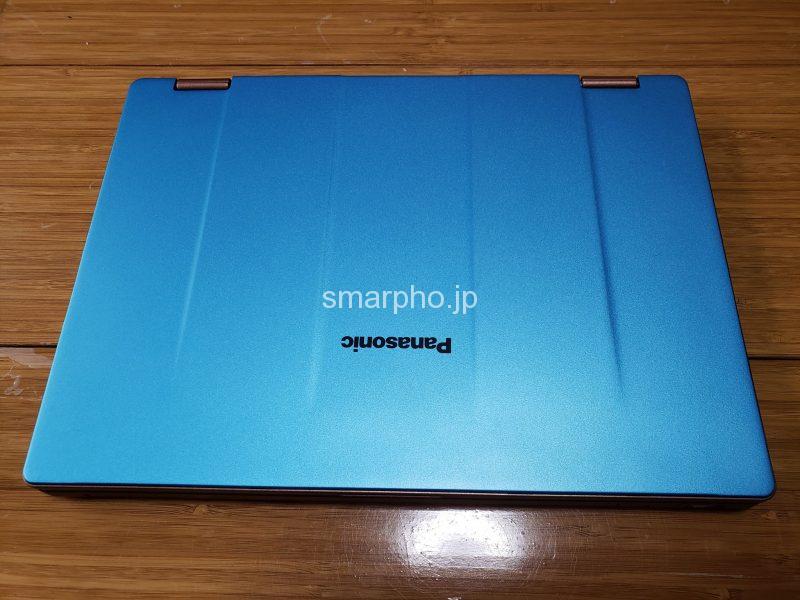
今回購入したLet’s note CF-RZ5は、ブルー&カッパーモデルです。天板のみ青、他は銅色というかなり奇抜なデザインとなっています。
最初に本体写真を見た時は正直「変!」と思ってしまいましたが、今は慣れました。銀色や黒はありきたりすぎて面白くありませんし、これはこれで良いでしょう。
続いて裏面。

MacBook(→レビュー記事)やMateBook E(→レビュー記事)など、バッテリーを交換できないパソコンを長く使ってきましたが、Let’s note CF-RZ5はバッテリーを交換可能です。
バッテリーは8,000円ほどで市販されているので、消耗したら買い替えて使い続けられるのが嬉しいですね。ちなみにバッテリーを外すとSIMスロットがあります。
商品参照パナソニック オンラインストア
拡張性の高さもLet’s noteの魅力!
Let’s noteシリーズの魅力といえば拡張性の高さでしょう。

本体右側には……
- 充電端子
- HDMI端子
- SDカードスロット
- LANポート
- USB3.0端子×2

本体左側には……
- ワイヤレススイッチ
- 音量ボタン
- USB3.0端子
- イヤホンジャック
- RGB端子
MacBookなどのように変換ケーブルがなくても、様々な機器を接続できるのがLet’s note CF-RZ5です。
ACアダプターの変換コネクタで充電器をコンパクトにできる!
Let’s note CF-RZ5の付属品は、そこそこ充実していました。

付属品一覧
- ACアダプター
- ACアダプターの変換コネクタ
- キーボードカバー
- 説明書
ACアダプターは付属のコネクタを使えばサイズをコンパクトにまとめられるので、持ち運びの際に邪魔にならないのが嬉しいです。
ちなみにさらにコンパクトなACアダプターもオプション販売されているので、荷物を徹底的に軽くしたい方は購入しましょう。
キーボードカバーはタブレットとして使う時に、キーボードが手のひらに当たるのを防げます。装着が手間なので、私はあまり使っていません。
商品参照パナソニック オンラインストア
Let’s note CF-RZ5をmineoで使用するまでの設定
Let’s note CF-RZ5のLTEモデルは、格安SIMを入れて単体で通信できるのがキモです。格安SIMが使えるノートPCの存在を知らない人も多いのですが、レッツノートはその代表的商品です。
ポケットWi-Fiもたしかに便利ですが、単体でインターネットに接続できるのはさらに使い勝手が良いですよね。
設定は普通のスマートフォンと変わらない
Let’s note CF-RZ5に格安SIMを入れたら、あとは設定画面からAPN設定をすれば通信が可能になります。
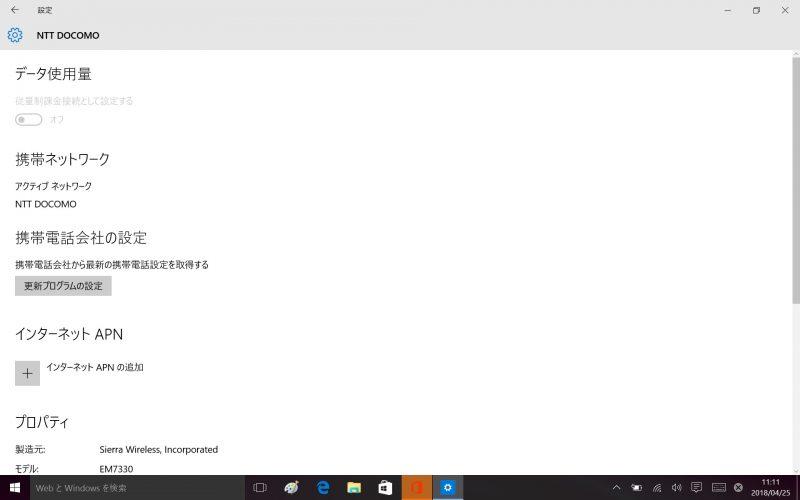
設定画面において、「インターネットAPNの追加」を選択しましょう。
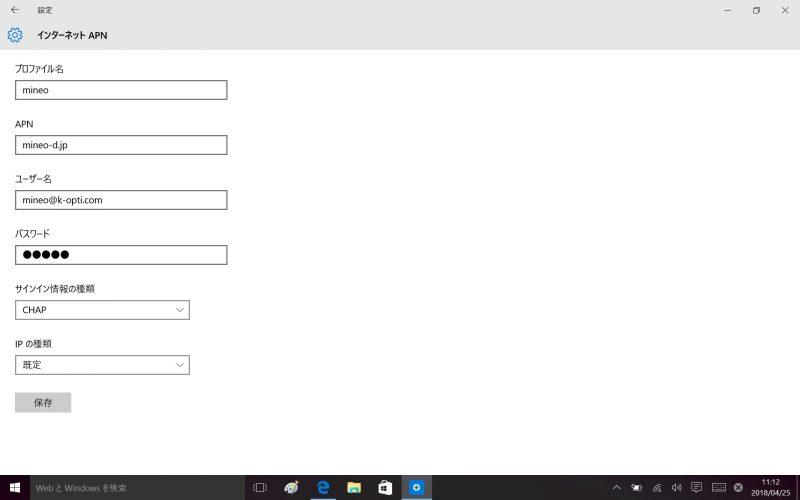
プロファイルは自分の契約している格安SIMに対応するAPNを入れればOKです。とくに設定で悩む部分はないでしょう。
mineo回線で使ってみて感じたメリット・デメリット
Let’s note CF-RZ5を、しばらく
mineo
の格安SIMで使ってみました。mineo自体はそこまで高速なMVNOという印象はありませんが、総合的な人気がかなり高い格安SIMです。
接続画面がこちら↓
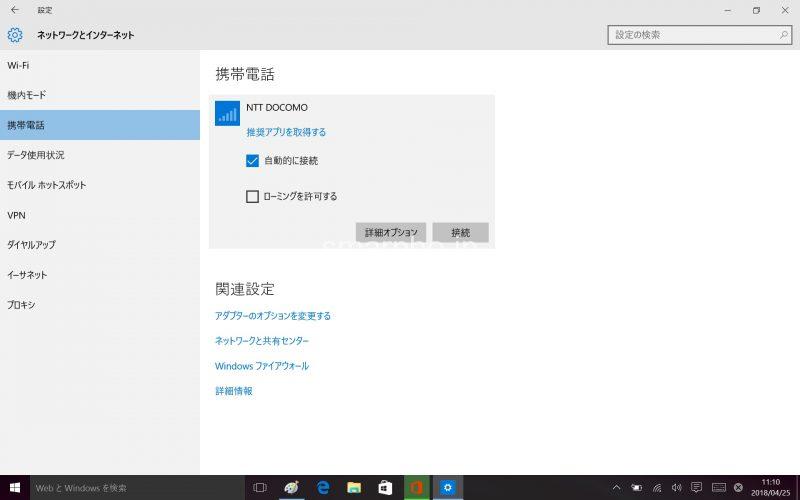
電源を入れればすぐにmineo回線に繋がり、インターネットが利用できるようになります。
ポケットWi-Fiはルーターのバッテリーに注意が必要だったり、うまく繋がらない時はパソコン側で接続作業が必要になったりするデメリットがありました。
しかしLet’s note CF-RZ5ならパソコンのバッテリーだけを充電すればOKで、Wi-Fi環境外なら自動でSIMを使ってドコモ回線に接続してくれます。これによりインターネット接続の手間が減り、より作業が快適になりました。
ただし、mineo回線はお昼の12時になると一気に低速化し、1時間程度はネットサーフィン時などに読み込み時間が長くなります。この点は格安SIMなので仕方ありません。
混雑時の使い勝手はイマイチになってしまうのが難点でしたが、混雑時以外のLet’s note CF-RZ5とmineoSIMの組み合わせは問題なく快適でした。
公式サイト
mineo
Let’s note CF-RZ5(CF-RZ5CFEPR)のスペック評価
Let’s note CF-RZ5の主なスペックは、以下のとおりです。
| 価格 | 103658円(筆者の購入価格、Sofmap) |
| CPU | Core m3-6Y30 |
| メモリ | 4GB |
| ストレージ容量 | 128GB |
| 重量 | 0.77kg |
| バッテリー持ち | 11.5時間 |
正直、中古でも10万円以上する販売価格を考慮すると性能は低いです。購入前に心配があったのはCPUの性能が低く、メモリ容量も少ないことでした。
しかし先に結論を言うと、「私の用途では」どちらも問題ありませんでした。
Officeを使用した記事作成やGoogle Chromeでのネットサーフィンが中心なら、CF-RZ5CFEPRの性能に不満を持つことはほとんど無いでしょう。
もしゲームや動画編集なども行うなら、より性能が高いパソコンの購入がおすすめです。
Let’s note CF-RZ5を使ってみて感じたメリット

ノマドワーカーはパソコンをいつでもどこにでも持ち運んで仕事をしますが、Let’s note CF-RZ5はノマドワーカーにとって最強の相棒となるモバイルノートパソコンでした。
パソコンを起動すればすぐネットに繋がる快適さ
mineo
での通信の項目でも説明したとおり、Let’s note CF-RZ5のLTEモデルはパソコンを起動するだけでインターネットに繋がります。
ポケットWi-Fiを使ったとしてもインターネット接続にかかる時間は合計15秒程度とそこまで長くありませんが、この時間・工程の短縮で快適さは大いに上昇しました。
Let’s note CF-RZ5なら、作業を始めようと思ったらパソコンを起動するだけでOKです。
またポケットWi-Fiだと「ルーターの充電を忘れていて、すぐに通信できなくなってしまった!」というミスをしてしまうことがありましたが、Let’s note CF-RZ5ではルーターが不要なので、こんなトラブルは絶対に起こりません。
ルーターの持ち運びが不要なので、荷物が減るのもありがたいですね。
軽くて肩に負担がかからない、小さくてひらくPCバッグnanoにも収納できる
Let’s note CF-RZ5は0.77kgと軽い端末です。結果、リュックやバッグに入れても肩には負担がかかりません。
そして本体は画面サイズ10.1型でとにかくコンパクトです。

私の愛用している「ひらくPCバッグnano」というカバンにも、しっかり収納できました。

このとおり、しっかりバッグが閉まります。
パソコンを持ち運ぶために大きなリュックなどを用意する必要がないのは、Let’s note CF-RZ5の大きなメリットですね。
保護フィルムが貼られていて画面の反射を防げる
今回購入したLet’s note CF-RZ5には、最初から保護フィルムが貼られていました。保護フィルムはアンチグレアタイプで、画面に周りの風景等が反射してしまうのを防げます。
ノマド作業において画面が見づらいと大きなデメリットになってしまいますが、Let’s note CF-RZ5なら日差しの当たる席などでも画面を見やすいです。
拡張性が高く、変換ケーブルなどが不要
Let’s note CF-RZ5には、フルサイズのUSBポートが3つも付いています。

私は普段Dropboxなどでデータをやり取りしているので、実際そこまで頻繁にUSBメモリやDVDドライブなどを持ち運ぶわけではありません。
しかし必要なタイミングが訪れた時に変換ケーブルなどを別途用意しなくても済むのは、心強いですね。
例えば泊りがけの旅行に行く時にDVDドライブを持っていく際は、Let’s note CF-RZ5本体とDVDドライブだけがあればOKです。
MacBookのように、USB Type-CからフルサイズUSBへの変換ケーブルを用意する手間はかかりません。
その他にも、
- SDカードでデジタルカメラの写真データを取り込める
- HDMIやRGB端子でモニターやプロジェクターに画面を出力できる
などなど、充実した拡張性の高さ故に仕事において役立つのがLet’s note CF-RZ5の魅力です。
Let’s note CF-RZ5の残念だったデメリットと対処法
 Let’s note CF-RZ5にはいくつかデメリットもあります。とはいえ、全体的にLet’s note CF-RZ5の仕様を元に対処できるものがほとんどという感じ。
Let’s note CF-RZ5にはいくつかデメリットもあります。とはいえ、全体的にLet’s note CF-RZ5の仕様を元に対処できるものがほとんどという感じ。
トラックパッドはMacBookに敵わないが、USBマウスで対処できる
Let’s note CF-RZ5のトラックパッドは、本体そのものが小さいこともありかなり使いづらいです。

仕事でこの狭いトラックパッドを使っていると正直イライラしてしまいます。
しかしLet’s note CF-RZ5はUSB端子を3つも備えているので、必要に応じてロジクール等の無線マウスを接続してしまえばデメリットは解消されます。
やはりキーボードは打ちづらい
Let’s note CF-RZ5は本体サイズが小さいため、キーボードも狭くなっています。

私は主にライティングでLet’s note CF-RZ5を使っていることもあり、キーボードの打ちづらさは少々やっかいです。
ただUSB端子が3つ搭載されているので、どうしても慣れないなら外付けのキーボードを用意してしまえば対処できます。
もっともキーボードを別途持ち歩くとなると、持ち運ぶ荷物が増えるため本体重量の軽さという大きなメリットが失われてしまいますよね。
私は長時間作業をする時はキーボード持参、短い時は本体のキーボードで補うように使い分けています。
性能はネットサーフィンやOffceなどの軽い用途以外だと厳しい
Let’s note CF-RZ5は本体性能が低いデメリットを抱えていますが、私の主な用途であるOfficeやGoogle Chromeの利用ではとくに不都合が生じていません。
しかしゲームで遊ぶ人や動画編集を行う人だと、CPUやメモリの性能・ストレージ容量の少なさなどはかなり力不足に感じてしまうかと思います。
バッテリー持ちは、明るさ50%ほどで5時間程度
Let’s note CF-RZ5はバッテリー持ちはイマイチです。明るさを50%程度に抑えてもギリギリ5時間持つくらいでした。
ただし、Let’s note CF-RZ5はバッテリーを交換可能です。つまり必要に応じてバッテリーを別途用意すれば、それだけでデメリットは解消されます。
また充電に専用のACアダプターが必要なのは残念なものの、ACアダプターはサイズがコンパクトです。
外出先でバッテリーが足りなくなりそうならACアダプターを持ち歩いて、充電可能な喫茶店等で充電するのもアリでしょう。
まとめ
Let’s note CF-RZ5は、単体で格安SIMを使ったLTE通信を行えるのが魅力のパソコンです。
私は外出先でのライティング用PCとして購入したので概ね満足ですが、オンラインゲームや動画編集など高度な処理を要する使い方にはややスペック不足という感じです。
ノマドワーカーは別途ポケットWi-FiやWiMAXを持ち歩いて使っている人が多いと思いますが、格安SIMが使えるノートPCを持つのも一つの手ですよ。










